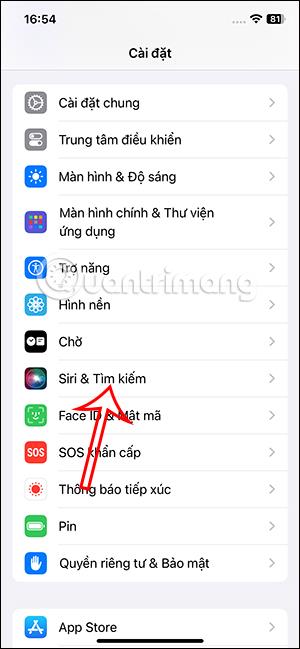En av de raske måtene å ringe Siri på iPhone er å bruke sideknappen med enheter med Face ID. For mange mennesker hjelper denne innstillingen deg raskt å ringe Siri ved å trykke på strømknappen på siden, men mange aktiverer Siri ved et uhell ved å trykke på strømknappen. Hvis du ikke ofte bruker metoden for å ringe Siri via strømknappen, kan du slå Siri på og av ved å bruke strømknappen på iPhone i henhold til instruksjonene nedenfor.
Instruksjoner for å slå av å ringe Siri ved å bruke strømknappen på iPhone
Trinn 1:
Gå først til Innstillinger og klikk deretter på Siri og søk for å justere Siri på iPhone.

Steg 2:
Bytt til det nye grensesnittet. Her vil du se innstillingen Trykk på sideknappen for å slå på Siri . Her trenger du bare å skyve den runde knappen til venstre for å slå Siri på og av med strømknappen . Nå spør iPhone om du vil slå av Siri eller ikke, vi klikker på Slå av Siri .


Så du har slått av å ringe Siri ved å bruke strømknappen på iPhone.

Hvis du vil bruke denne funksjonen igjen, er det bare å slå den på igjen i Siri & Search-innstillingene.